-
SwitchBot 설치 및 셋팅지름신강림/생활,잡화 2020. 5. 31. 11:00하단 광고는 티스토리가 임의 삽입하여 노출되고 있습니다728x90
주 초에 SwitchBot 시리즈 제품 구입글을 적으면서 '셋팅이랑 사용 후기는 나중에 적겠다' 고 했었습니다.
오늘이 마침 5월의 마지막 날이네요. 인사 겸 그 후기 적으려고 왔습니다.
우선, 간단히 제품들을 돌아보죠.
SwitchBot 시리즈는 'Hub Mini' 라는 허브를 중심으로 몇가지 센서를 연결해 집 밖에서도 전자기기를 조작할 수 있습니다.
우선 먼저 적은 허브의 적외선 센서는 리모컨으로 조작 가능한 모든 기기를 조작할 수 있고,
온습도계나 봇 스위치(스위치를 대신 눌러주는 기기)를 연결해 더 많은 작업도 가능하게 합니다.
이런 카테고리의 기기는 2018년에 처음 구입[당시 글 보기]했는데, 당시 구입한 기기는 리모컨 기능만 있었습니다.
이 기능 자체는 제가 구입하려던 목적(퇴근길에 집안 에어컨 미리 켜기) 과 부합했지만,
앱을 정말 조악하게 만들어서 가을에 치웠다가 다음해 여름에 다시 꺼내면 앱과 기기를 연동하는데에만 한시간씩 날리곤 했습니다.
올해도 이런 고생을 하고 있자니 질려버려서 이참에 새 기기를 알아보게 된거죠.
아무튼, 아래에는 기기 캡쳐 이미지 11장이 쓰였으니 참고하시고,
더보기-- 목 차 --
누르시면 바로 이동합니다.
1. 초기 설정

맨 처음에는 모든 기기의 컨트롤타워 역할을 할 Hub Mini를 셋팅해줘야 합니다.
설명서 대로 앱을 설치하고 블루투스를 켠 뒤, 기기에 전원을 연결하고 상단의 버튼을 2초간 눌러주면 초기 설정 모드가 됩니다.
이러면 앱이 허브의 인터넷 연결에 사용할 와이파이 계정 정보를 전송하게 됩니다.
이래야 앱에 등록할 준비가 끝나는 겁니다.
기존에 쓰던 기기에서는 이 초기설정에도 와이파이 연결을 사용했습니다(허브 역할을 할 기기와 와이파이로 연결)
그래서 쓸떼없는 시간을 낭비하곤 했는데, 이렇게 초기 설정이 10분도 안걸리니 편하더군요.


그 뒤엔 허브를 앱에 등록합니다.
우선 여기에 허브를 등록해야 허브를 통해 리모컨 조작할 기기 등록이 가능한 구조.
위 왼쪽이 'SwitchBot' 시리즈 제품들을 등록하는 메뉴인데, 가습기나 선풍기 같은게 더 있죠. 위쪽에 허브가 있습니다.
설명서 뿐만 아니라 앱에서도 기기를 어떻게 조작해야 하는지 설명이 있어 연결이 편했습니다.
의외로 한글화도 무난히 되어있구요.
잘 등록되면 위 오른쪽과 같이 홈 화면에 등록된 기기가 표시됩니다.
저게 온습도계까지 등록하고 캡쳐한거라 온습도계도 같이 보이네요.


허브를 등록한 뒤 내장된 적외선 센서를 쓰기 위한 리모컨 기기 추가를 진행.
여기에는 이미 사용중인 리모컨을 기기에 쏴서 그 신호 정보를 기반으로 업체별 리모컨 정보를 가져옵니다.
(에어컨, TV 등의 기기 종류만 선택하면 되고 제조사 선택 불필요)
제 경우는 총 5개의 리모컨이 조회됐는데(삼성 에어컨) 그 중 두개가 동작하더군요.
그래서 맨 처음 나온 정보로 리모컨을 등록했습니다.
여기까지 하면 실사용 준비가 끝납니다.
2. 실사용(집안/밖)
이 기기는 일단 '집 밖에서도 집안의 기기를 조작하자!' 라고 광고하는 제품이라 개인적으론 그쪽 기능도 봤는데,
의외로 외부 연결설정 없이도 연결이 잘 되네요.
DDNS 설정 같은것도 안하는데 어떻게 이렇게 외부에서 접속이 가능한지는... 중국 업체라 그런지 의문이 드는것도 사실이지만
이 부분의 설정이 별거 아닌데 까다로운것도 사실이라 아예 모르는 분들은 편하실거라 생각합니다.
아마 처음에 앱 설치 후 등록하는 계정으로 어떻게 매칭하는것 같기도 하구요.

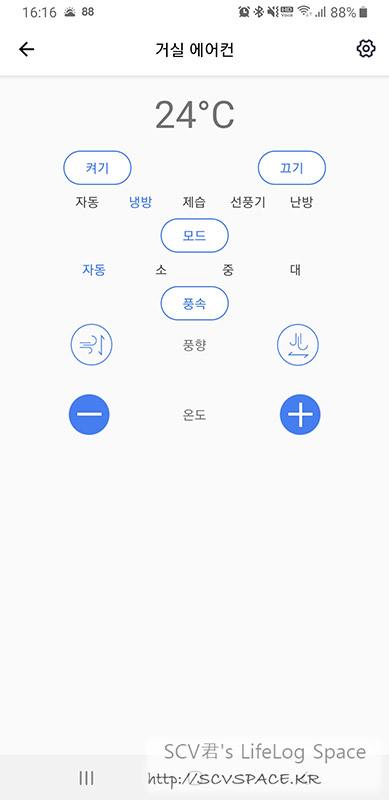
아무래도 컨트롤부에서 가장 기본적인 기능만 지원되는건 어쩔 수 없을것 같습니다.
예를 들면, 제가 가지고 있는 리모컨에 있는 입체바람 모드라던가(풍향) 공기청정 기능이라던가.
제 경우는 그것보다 원하는 시간에 에어컨을 원하는 모드와 온도, 풍속으로 켜고 끄는 것을 원했기에
잘 안쓰는 기능들은 포기했다고 보셔도 되겠군요.
이렇게 기기를 등록한 상태면,
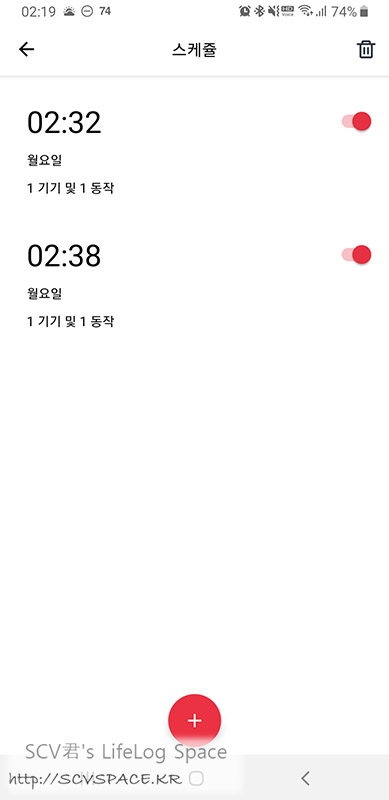
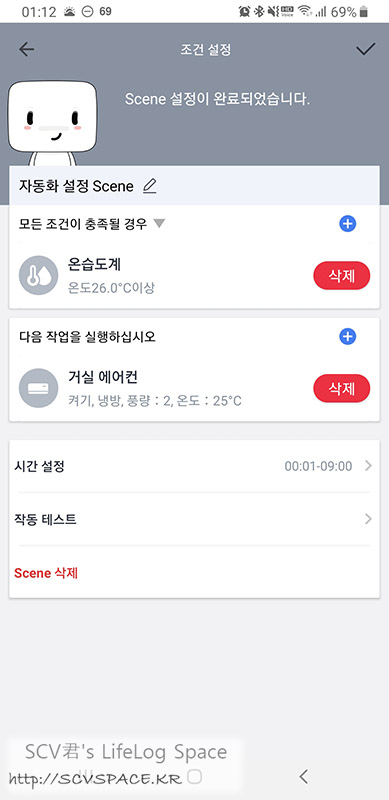
기기별 조정화면에서 스케쥴을 설정할수도 있고, 다른 기기와 묶에서 Scene을 설정할수도 있습니다.
스케쥴로는 새벽 3시 15분에 너무 더워져서 그 시간에 25도로 에어컨을 켜지게 한 뒤, 25분 뒤에 꺼지게 할 수 있습니다.
Scene으로는 방안 온도가 26도 이상이 되면(온습도계에서 측정) 에어컨이 켜지게 할 수 있습니다.
제 경우는 제가 자는 시간동안 방안 온도가 너무 오르면 에어컨이 켜지게 해 놓았고,
새벽에 에어컨이 켜진다면 방안 온도가 너무 내려가기 전에 에어컨이 꺼지게 해 놓았습니다.
이전에 쓰던 기기에서는 취침모드라고 해서 취침 시간동안 에어컨 작동옵션을 지정할 수 있는 기능이 있었는데,
이 앱에 그런 기능은 없어서 이 부분은 아쉽네요.
대신 온습도계를 함께 사용중인 만큼 이 센서를 연동해 동작을 지정할 수 있는 점이 재밌었습니다.
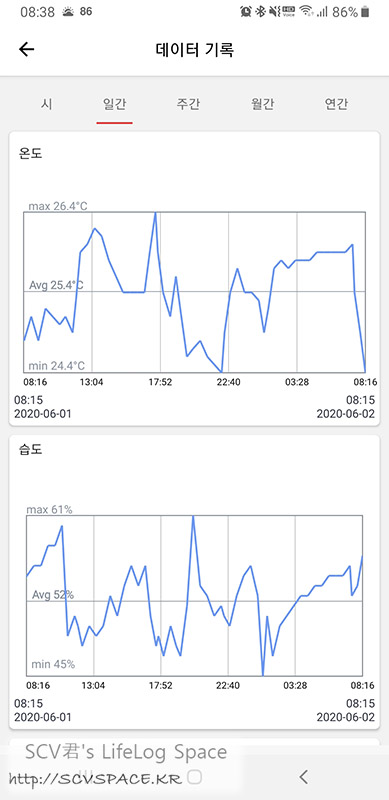
온습도계 하니 말인데, 그 센서는 측정한 온/습도 기록을 한달동안 보관합니다.
그래서 앱 내에서 각 메뉴를 통해 시간대별, 하루별, 주간별 등 다양한 기준으로 온/습도 변화를 볼 수 있습니다.
나중에 집 비우게 되면 한여름에 어떻게 되는지 같은것도 볼 수 있겠지요.
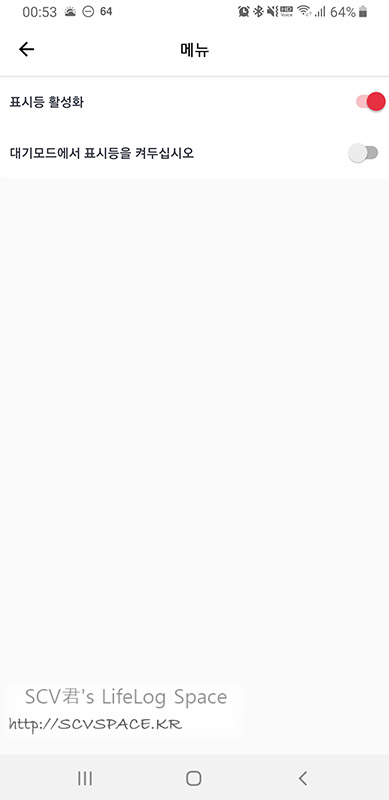
한편, 아까 기기 등록하는 화면에서 상단에 '조명 설정' 이라는 메뉴를 보셨는지 모르겠습니다.
본체가 정상 동작중이면 흰 LED가 계속 켜지게 되는데, 이게 밤에 자는곳 근처에 있으면 꽤 밝더군요.
여기서 상태확인용 LED를 끌 수 있습니다.
잘때 빛에 민감하다 보니 반가운 옵션이었네요.


한편, 밖에서도 써 보았습니다. (상단 연결상태 LTE)
먼저도 언급했지만 기기 아래에 클라우드 아이콘이 뜨면서 밖에서도 조정이 잘 되네요.
나오기 전에 에어컨 끄고 나왔는데, 들어가면서 켜고 집에 와보니 켜져 있었습니다.
만약 집안을 관찰할 수 있는 CCTV(IP Cam 등)가 있다면 더 확인이 편리하겠지요.
아무튼 별다른 설정 없이도 외부에서까지 조작 가능한건 꽤 편리할듯 합니다.
이전에는 집 안의 NAS와 VPN을 연결해서 내부 네트워크로 들어간 다음 리모컨을 조작했다 보니 말이죠.
아무튼 좀 덜 머리를 싸매면서 전과 비슷한 동작을 할 수 있게 됐으니 개인적으론 만족합니다.
이번 글은 여기까지.
슬슬 더워지고 있습니다. 올 여름은 또 얼마나 더위가 괴롭힐까요.
그래도 일단 저는 이걸 잘 셋팅해놔서 걱정은 좀 덜었네요.
혹시 관심있으시면 공식 홈페이지[www.switch-bot.com/] 한번 둘러보시기 바랍니다.
우리나라에서도 4월에 와디즈 펀딩한게 보이던데 정식 판매처가 생기려나 모르겠습니다.
그럼 남은 5월 마무리 잘 하시고, 다음달 첫 글에서 뵙겠습니다.
'지름신강림 > 생활,잡화' 카테고리의 다른 글
근래 구입했던 것들 - 이케아 서랍장, 센트륨(캐나다산) 비타민, 의료용 양면테이프 (0) 2020.12.14 톨즈 썩션 몬스터 DK-4003 부품 구입 및 자가교체(상단 고정클립) - 2024 업데이트 (4) 2020.12.05 아마존재팬 구입품 - 태블릿 거치대, SwitchBot 시리즈 (0) 2020.05.26 자전거 악세서리 2 - 방풍안경, 공기펌프, 백팩, 자물쇠들 (2) 2020.02.14